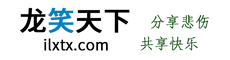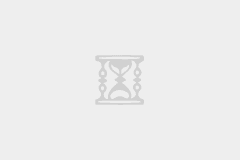就是文章里的图片然后点击一下可以换下一张,以及幻灯片效果
感谢博主
如何启用 lightbox 灯箱?
1 答案
在主题的 functions.php 中可以看到有以下功能代码:
/* 文章图片添加 Lightbox 类,用于图片暗箱
/* -------------------------------- */
function lightbox_gall_replace ($content){
global $post;
$pattern = "/<a(.*?)href=('|\")([^>]*).(bmp|gif|jpeg|jpg|png)('|\")(.*?)>(.*?)<\/a>/i";
$replacement = '<a$1href=$2$3.$4$5 class="prettyPhoto_gall" rel="prettyPhoto[gallery1]"$6>$7</a>';
$content = preg_replace($pattern, $replacement, $content);
// $pattern2 = "/<img(.*?)src=('|\")([^>]*).(bmp|gif|jpeg|jpg|png)('|\")(.*?)\>/i";
// $replacement2 = '<a href=$2$3.$4$5 class="pirobox_gall"><img$1src=$2$3.$4$5 $6></a>';
// $content = preg_replace($pattern2, $replacement2, $content);
return $content;
}
add_filter('the_content', 'lightbox_gall_replace', 98);
如何启用图片幻灯浏览?
方法 1:
插入图片时,img 标签外面要嵌套上相应的 a 标签,如下:
<a href="https://cdn.ilxtx.com/wp-content/uploads/cdnimgs/lxtxwplogo14.webp"><img src="https://cdn.ilxtx.com/wp-content/uploads/cdnimgs/lxtxwplogo14.webp" /></a>
方法 2:
将上面的灯箱功能代码改成如下试试:
/* 文章图片添加 Lightbox 类,用于图片暗箱
/* -------------------------------- */
function lightbox_gall_replace ($content){
global $post;
// $pattern = "/<a(.*?)href=('|\")([^>]*).(bmp|gif|jpeg|jpg|png)('|\")(.*?)>(.*?)<\/a>/i";
// $replacement = '<a$1href=$2$3.$4$5 class="prettyPhoto_gall" rel="prettyPhoto[gallery1]"$6>$7</a>';
// $content = preg_replace($pattern, $replacement, $content);
$pattern2 = "/<img(.*?)src=('|\")([^>]*).(bmp|gif|jpeg|jpg|png)('|\")(.*?)\>/i";
$replacement2 = '<a href=$2$3.$4$5 class="pirobox_gall"><img$1src=$2$3.$4$5 $6></a>';
$content = preg_replace($pattern2, $replacement2, $content);
return $content;
}
add_filter('the_content', 'lightbox_gall_replace', 98);这段代码是指,你在文章中插入 img 图片,他会自动给所有 img 加上 a 标签,从而让灯箱起效。
PS: 大兄弟,你的资料中的邮箱地址没填写,收不到回复通知啊~